在Word中,将表格调整至一页上是一个常见的需求,尤其是在处理文档排版时,本文将详细介绍如何在Microsoft Word中实现这一目标,包括具体的操作步骤、注意事项以及一些实用技巧。
基本步骤
1、插入表格:打开你的Word文档,点击“插入”选项卡,选择“表格”,根据需要绘制或插入一个表格。
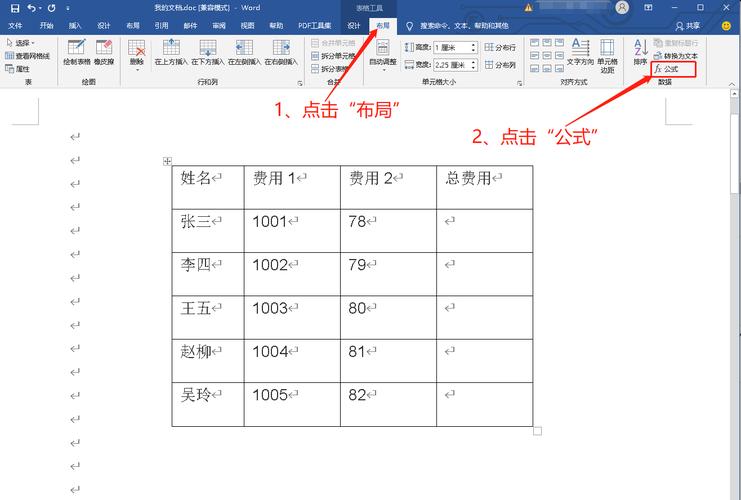
2、调整表格大小:为了使表格适应一页,你需要调整其宽度和高度,点击表格内部,然后拖动表格边缘的控制点来调整大小,确保表格的宽度不超过页面的宽度,高度则根据内容适量调整。
3、设置表格属性:选中整个表格,右键点击选择“表格属性”,在弹出的对话框中,可以进一步调整表格的对齐方式、文字环绕等属性,以确保表格在页面上的布局符合要求。
4、调整单元格大小:如果表格内容超出了一页的范围,可以尝试调整单元格的大小,选中需要调整的单元格,右键点击选择“表格属性”,在“单元格”选项卡下调整单元格的宽度和高度。
5、使用分页符:如果表格确实很长,无法在一页内完全显示,可以考虑使用分页符将其分割成多页,将光标放在需要分页的位置,点击“布局”选项卡下的“分隔符”,选择“下一页”分页符即可。
6、检查并调整:完成以上步骤后,仔细检查表格的每一页,确保没有内容被截断或遗漏,如有需要,可以微调单元格大小或表格的整体布局。
注意事项
保持简洁:尽量避免在表格中使用过多的图像或复杂格式,这可能会增加表格的大小并使其难以在一页内显示。
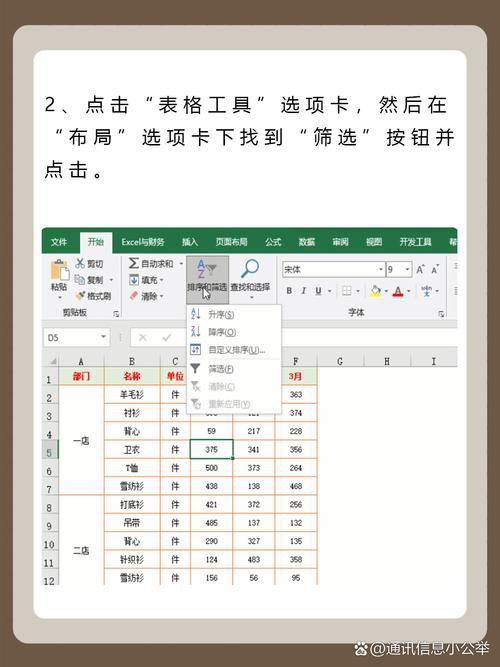
合理使用分页:如果表格内容确实很多,合理使用分页符比强行压缩表格更为可取,这样既能保证内容的完整性,又能提高文档的可读性。
预览打印效果:在调整过程中,经常使用Word的“打印预览”功能来查看实际的打印效果,确保一切看起来都符合预期。
实用技巧
利用样式:为表格应用预先定义的样式,可以快速统一表格的外观,并可能包含一些有助于节省空间的设置。
合并单元格:在不影响数据清晰性的前提下,适当合并一些单元格可以减少表格的行数或列数,从而减小表格的整体大小。
调整字体和间距:减小字体大小、调整字符间距和单元格边距也是减少表格占用空间的有效方法。
相关问答FAQs
Q1: 如果Word表格过长,除了分页外,还有哪些方法可以处理?
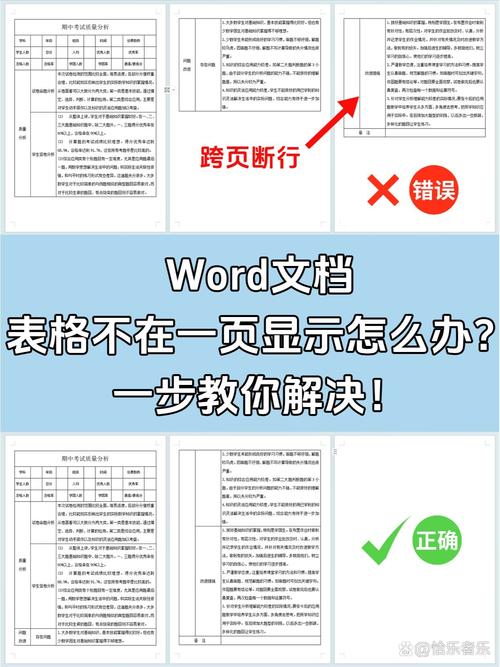
A1: 除了分页,你还可以尝试以下方法:
缩小字体大小或调整字体以减少垂直空间。
删除不必要的边框或将其设置为更细的线条。
如果表格包含图片,尝试压缩图片或将其链接到外部文件而不是嵌入文档中。
重新组织表格内容,比如将一些信息移动到脚注或附录中。
Q2: 如何在Word中创建一个跨页的表格标题?
A2: 要在Word中创建跨页的表格标题,你可以使用“标题行重复”功能,以下是具体步骤:
选中表格的第一行作为标题行。
点击“布局”选项卡下的“重复标题行”。
无论表格在哪一页继续,第一行都会作为标题行重复出现。
到此,以上就是小编对于word表格怎么在一页的问题就介绍到这了,希望介绍的几点解答对大家有用,有任何问题和不懂的,欢迎各位朋友在评论区讨论,给我留言。


